إذا شغّلت جهاز Mac الخاص بك في كل مرة ورُحبت برسالة غير سارة تقول "قرص بدء التشغيل ممتلئ" فيجب عليك قراءة هذا المنشور حتى النهاية.
هناك الكثير من التطبيقات والملفات التي تستهلك المساحة على جهاز Mac. ومع ذلك ، قبل التفكير في إزالة الصور أو مقاطع الفيديو أو الملفات المهمة المفضلة لديك ، قد تحتاج إلى التفكير في حذف التطبيقات غير المرغوب فيها. معظم هذه التطبيقات غير المرغوب فيها تستمر في العمل في الخلفية والتحديث دون أن تعرف ذلك. على الرغم من أن إزالة التطبيقات من جهاز Mac قد يبدو مهمة بسيطة ، إلا أن الكثير منا لا يزالون مرتبكين بشأن كيفية حذف التطبيقات على جهاز mac.
من المهم ملاحظة أن سحب تطبيق ما إلى المهملات فقط يزيل "ملف التطبيق" وليس "البيانات" المحفوظة بالفعل على جهاز Mac. لذا ، لحذف التطبيق بشكل صحيح على Mac ، يجب أن تقطع مسافة إضافية أثناء إلغاء تثبيت البرامج على Mac.
تذكر أن هناك عدة طرق يمكنك اختيارها لإزالة هذه التطبيقات غير المرغوب فيها. لذلك ، في منشور اليوم ، سأشارك بضع خطوات سهلة وبسيطة حول كيفية حذف التطبيقات على Mac:
كيفية حذف التطبيقات من Mac App Store؟
هذا يشبه إلى حد كبير حذف تطبيق من iPhone يعمل بنظام iOS 13 أو إصدار سابق. إليك كيفية القيام بذلك:
- انتقل إلى Launchpad من خلال النقر على أيقونة Launchpad في قفص الاتهام ، انقر فوق F4 ، أو جرب قرصة أربعة أصابع على لوحة التعقب.
- انتقل إلى ذلك الذي تم تنزيله من Mac App Store وتريد الآن حذفه.
- انقر مع الاستمرار فوق رمز التطبيق الذي تريد إزالته واتركه يدخل في وضع التلويح.
- الآن ، انقر فوق الزر "x" في الزاوية اليسرى العليا.
- أخيرًا ، احذف التطبيق عند الطلب.
احذف تطبيقات Non-App Store من Mac
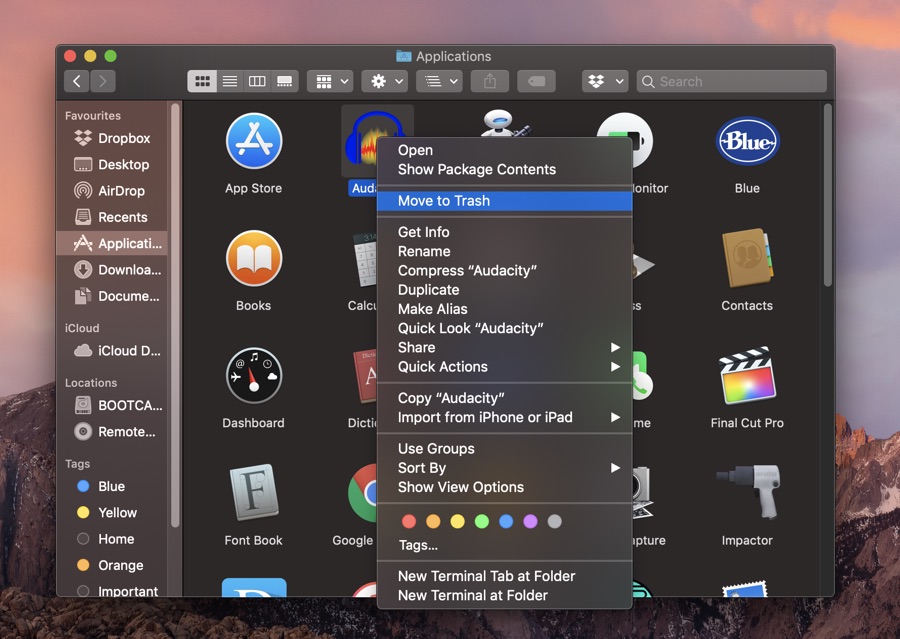
إذا كان لديك تطبيقات قمت بتنزيلها من الويب ، فعليك اتباع مجموعة مختلفة من الخطوات لإزالتها من جهاز الكمبيوتر الخاص بك. إليك كيفية إزالة تثبيت التطبيقات على Mac في Finder.
- انقر على أيقونة الباحث عن قفص الاتهام.
- افتح نافذة الباحث.
- انتقل إلى التطبيقات التي تظهر في الشريط الجانبي.
- ابحث عن التطبيق غير المرغوب فيه من قائمة التطبيقات التي تم تنزيلها.
- انقر بزر الماوس الأيمن على أيقونة التطبيق.
- انقر فوق نقل إلى أيقونة المهملات.
- انقر على المهملات.
- الآن انقر على فارغ .
كيفية حذف تطبيق ما على نظام Mac لن يحذفه؟
حتى بعد المحاولة ، قد لا يتم حذف بعض التطبيقات من جهاز Mac. يمكنك العثور أدناه على إرشادات حول كيفية حذف التطبيقات التي لن تحذف على جهاز Mac.
- انتقل إلى أيقونة Finder في منصة التطبيق.
- انقر على التطبيقات من الجزء الجانبي.
- قم بالتمرير لأسفل وانقر نقرًا مزدوجًا فوق الأدوات المساعدة.
- الآن ، انقر نقرًا مزدوجًا على أيقونة مراقب النشاط أو اكتب Activity Monitor.
- اكتب اسم التطبيق غير المرغوب فيه الذي تريد إزالته.
- حدد هذا التطبيق.
- انقر فوق علامة "x" في الركن الأيسر العلوي من الشاشة.
- الآن ، انقر فوق إنهاء وتأكيد إنهاء العملية
الآن تم إغلاق التطبيق أخيرًا وأنت على ما يرام مع حذف التطبيقات من جهاز Mac.
حذف التطبيقات من Dock
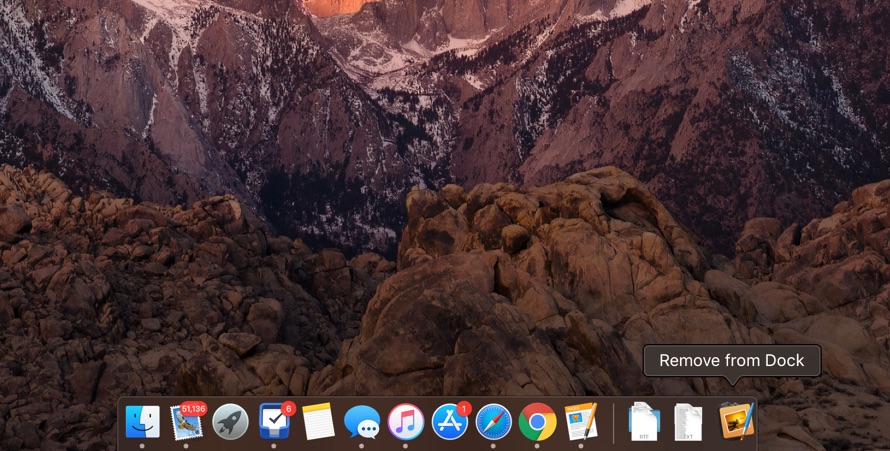
الآن إذا كنت تريد إزالة التطبيقات من Dock ، فيجب أن تتعلم كيفية إزالة تثبيت البرامج على نظام Mac عن طريق السحب والإفلات:
- انتقل إلى البرنامج أو التطبيق الذي تريد إلغاء تثبيته على Dock. أو يمكنك فتح مجلد التطبيق من خلال Finder.
- انقر مع الاستمرار فوق رمز التطبيق.
- الآن ، اسحب رمز التطبيق إلى زر Trash في Dock ، ثم حرره.
- انقر على زر المهملات.
- وأخيرًا ، انقر فوق "فارغ" لحذف جميع محتويات مجلد المهملات.
هناك تذهب الناس ، وهذا هو كيفية حذف التطبيقات على ماك. في هذه المقالة ، لم تتعرف فقط على كيفية إزالة تثبيت التطبيقات على Mac ولكنك اكتشفت أيضًا كيفية حذف التطبيقات التي لن تحذف.
إذا كانت لديك أي أسئلة بخصوص تثبيت التطبيقات أو إلغاء تثبيتها على جهاز Mac ، فقم بمشاركة التعليقات أدناه. تابعونا على iOSHacker للاطلاع على المنشور المفيد التالي.
